코로나때문에 말레이시아는 다시 MCO에 들어갔다 요즘은 하루에 천명이 넘는 확진자가 나와서 이동제한 명령은
계속 연장 될 것 같다. 차에 두명씩 타도록 제한하고 이동거리도 제한이 있어 각 지역이 경찰의 검문이 있다. 첫번째 MCO때는 시장도 한사람만 갈 수 있었고, 운전못하는 나는 주구장창 집에 있어야 했다. 작은 모임들이 있었던 나는 친구들에게 온라인으로 만나자고 제안했고, 말레이 친구들은 줌을 찾아 냈다.
줌을 사용하기전에 줌에 대한 불안이 있었다. 줌은 중국 회사가 운영하고 있어, 우리의 정보가 중국으로 다 넘어간다는 것이다. 어쨌든 우리는 줌에 정착하고 줌을 통해 만나기 시작했다. 무료했던 우리는 줌을 통해 매일 만나 함께 공부하고 서로를 격려했다.

1. 줌 아이디(ID)와 암호로 줌 회의 참가하기
온라인과 영상 통화에 익숙치 않은 세대는 줌으로 사람들을 만나는 것이 어색하기만 한것 같다. 처음에는 내얼굴이 이렇게 화면에 나오니 부담 스러웠다. 줌을 사용한지 반년이 넘어가면서 내얼굴이 화면에 나오는 것도 적응해 가고 있다.
첫 걸음이 어려워서 그렇지 하다보면, 새로운 세상이 열리고 많은 만남과 교육이 기다리고 있다.
한 친구는 줌 사용을 어려워하고 부담스러워하더니 드디어 줌에 입성했고, 우리는 얼굴을 볼수 있어서 넘 기뻤다.
줌 주소를 받았을 때 링크를 같이 보내주셨으면 그 링크만 타고 들어가도 줌이 열려 반가운 얼굴들을 볼 수 있다.
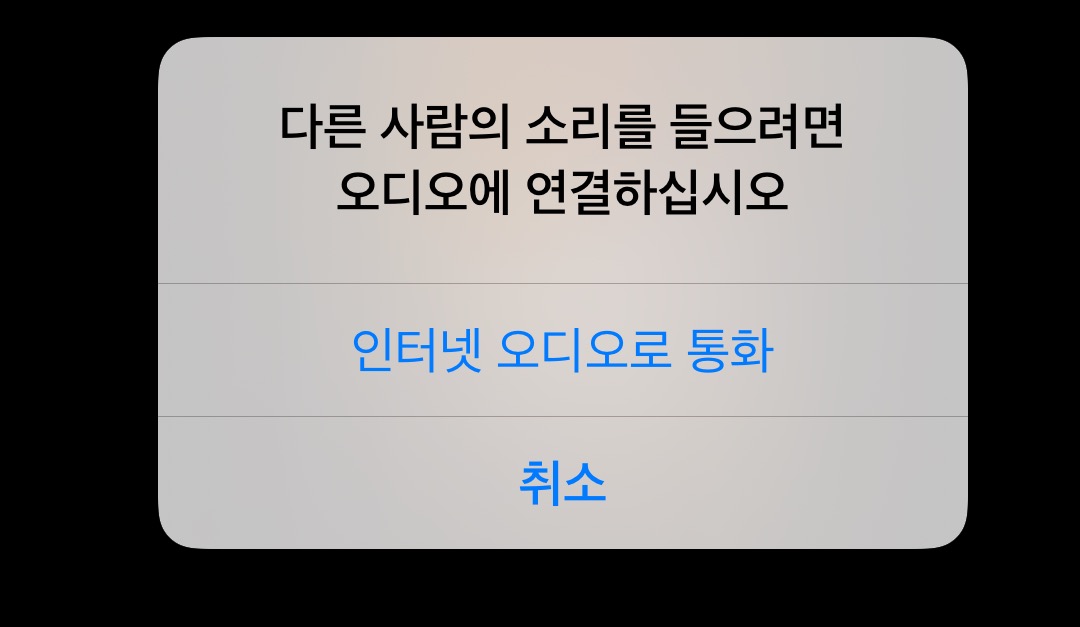
2. 오디오 사용
어떤 친구들은 줌을 처음 시작할때 오디오가 켜지지 않아 한참 우리가 도와 주어야 했다.
줌을 열고 들어올때 오디오사용을 클릭해야했다. 그러면서 줌에 회의를 시작하고 줌에 접속하고 화면을 공유하고 갤러리에 발표자가 얼굴이 집중되어 나오는등 줌의 여러가지 기능에 익숙해 졌다. 다시금 말레이시아에 이동제한 명령이 내려지면서 다시금 줌으로 친구들을 만나고 있다. 말레이시아 안에서도 만나지만, 국경을 초월해서 미국과도 연결이 되어 계속적으로 성장하는 시간을 가진다.
*나의 말을 다른 사람들이 들을 수 없을 때
줌을 사용하는데 한동안 다른 사람의 말은 들리는데 나의 말을 다른 사람이 알아 들을수 없을 때가 있었다. 한동안 불편하게 지냈다. 몇주를 그렇게 보내고는 내 컴퓨터 자체내에 설정에 들어가서 오디오를 체크하고 켜주니 나의 말을 다른 사람이 들을 수 있었다.
*나의 소리가 들리기 원하지 않을 떄는 음소거를 해 주면 나의 소리는 나가지 않고 회의 소리를 들을 수 있도록 조절할 수 있다.
줌미팅 활용법을 강의가 줌으로 열렸다. 기초적인 사용법은 알고 있지만, 좀더 많은 기능들이 있을 것 같아 함께 하고 새롭게 배우는 시간을 가졌다. 강사로는 한국에서 인생나무코칭연구소 대표님이 줌으로 가르쳐주셨다. 다음은 새롭게 알게된 줌사용법들이다.
3. 회의 호스팅
줌회의에 참가도 해보고 내가 직접 회의를 개최해 보자. 그럼 친구들과도 만나고 가족들과의 미팅도 주관해 볼 수 있다.
줌 처음 화면에 회의 호스팅 -아이디와 비밀번호로 로그인한다 -회의 예약 클릭해서 시간을 확정한다. 줌 회의 초대장이 형성된다. 회의 아이디와 암호와 링크를 공유할 수 있다. 이 링크만 클릭해도 회의에 참가할 수 있어 줌 사용은 온라인에 대한 부담만 감수한다면 쉽게 배울 수 있다.

4. 카메라 사용법
카메라그림옆에 ^ 표시를 누른다. 그러면 몇가지 기능들이 나타난다.
* 카메라 필터: 여기서 유용했던 것은 카메라 필터이다. 카메라 필터를 사용하면 뽀샤시해서 리얼얼굴보다 화사시하게 보여 좋았다. 얼굴에 기미나 주근깨를 가릴수 있는 카레라 화장이다.
* 카메라 사용으로 내 얼굴이 나타나는 것이 부담스러우면 카메라를 꺼주면 이름이 나타나기도 하고 화면에 그림을 넣어놓으면 그림으로 나타난다.
* 카메라 가상 화면: 카메라 화면 내 얼굴 뒤에 배경이 나타나도록 가상 화면을 만들어 줄수 있다. 회의에 참여하지 않는 다름사람의 얼굴이 커튼처럼 가려지게 된다.
여러가지 배경화면들을 사용해 보는데 빛 때문에 얼굴이 명확하게 나타나지 않았다. 한가지 팁은 컴퓨터 앞에 조명광을 사용해서 켜주면 배경과 내 얼굴이 선명하게 나타난다.
5. 조명사용하기
인생나무코칭연구소 조민철 대표는 줌 사용을 위해 특별히 조명을 사용한다고 했다. 얼굴앞쪽에 조명 하나 정도 마련하면 더 밝아 보인다고 한다. 줌사용을 위해 이정도는 투자를 해야하는구나 라고 생각했다. 줌을 사용할때 조명을 등지고 앉았더니, 내얼굴 화면이 넘 어두워 보여 신경쓰여 그 다음에는 책상 위치를 바꾸어 얼굴을 환하게 보이게 했던 경험이 있다.
6. 초대장 사용하기
참가자 부분을 클릭하면 참가자 들을 볼 수 있을 뿐 아니라, 이메일과 초대링크 복사등의 기능이 있다.
줌에 대해 아직 배울 것들이 많이 있다. 소그룹나누기는 강의를 들었고, 현지 친구들과 함께 소그룹으로 나누어져 참가해 보았는데 실습을 좀 더 해봐야 겠다. 일단 세명이 있어야 실습을 해 볼 수 있다. 화이트 보드 사용법도 다음편에 계속 해 보겠다.

7. 화면 공유하기
줌미팅에서 화면 공유는 회의를 대면 만남처럼 실제적으로 해준다. 줌화면 아래쪽 중간에 있는 공유 버튼을 누르면 새로운 세상이 있다. 화이트 보드를 사용해서 칠판처럼 사용할 수 있으며 유튜브 동영상이나, 서류들을 참가 회원들이 볼 수 있도록 공유할 수 있다. 공유하시는 분은 회의 주관자로 부터 할 수 있는 권리를 인정 받아야 한다.
자료를 공유한뒤에 밑에 있는 화면 공유를 틱하고 설정해 주자.
코로나로 인해 활동이 제한되었지만, 줌이나 다른 온라인 미팅 사이트들을 이용해 계속적인 만남을 이어가며 성장을 위한 전진을 할 수 있게 되어 감사한 일이다. 줌회의를 통해 사람들을 만나게 되면서 온라인으로도 얼마든지 마음을 교환하며 여러가지 활동들을 할 수 있는게 감사하다.
아직 줌을 사용해 보지 못한 분들이 있다면 용기를 가지시고 시작해 보기 바란다. 생각보다 쉽게 할 수 있으며
오히려 대면 보다 더 많은 기회들이 기다리고 있다.
'블로그 이야기 > IT 배우기' 카테고리의 다른 글
| 미리캔버스 사용법, 초보 미리캔버스 30분 만에 배우기, 저작권 없이 그림사용하기, 간단하게 포스터 만들기 (0) | 2021.01.01 |
|---|---|
| 비대면 만남, 줌 미팅의 장점, 줌으로 할 수 있는 일 (0) | 2020.12.30 |
| 카카오 스토리 오픈 채팅방 개설하는 법 (0) | 2020.12.22 |
| 유튜브 왕초보 탈출하기, 유튜브 크리에이트 되기, (0) | 2020.12.11 |


